Sehr praktisch ist die Schnellvorschau im Datei Explorer auf Windows 11, 10, 8.1 und Server 2019, 2016, ...!
Wenn einigen Ordnern bei der Auflistung Ihrer Dateien, oder Ordner die Multifunktionsleiste ausgeblendet sind, können Sie die Multifunktionsleiste im Datei-Explorer anheften, bzw. im Datei-Explorer anzeigen, oder erweitert lassen, auch wenn Sie eine andere Aufgabe ausführen. Sobald Sie das Menüband anheften, können Sie die zum Beispiel versteckte Dateien oder Ordner unter Windows 10 sehen.
Bei Windows 11: ► den alten Explorer aktivieren!
Schnellvorschau auf dem Datei Explorer unter Windows 10 und 11 nutzen!
1. Starten Sie wie gewohnt den Datei-Explorer
2. Öffnen Sie den betreffenden Ordner
3. Multifunktionsleiste an den Datei-Explorer anheften und Registerkarte "Ansicht" aktivieren
4. Bewegen Sie die Maus über die einzelnen Optionen, um eine Schnellvorschau zu bekommen
(PS: Um eine Option / Vorschau / Ansicht dauerhaft auszuwählen, klicken Sie einfach darauf)
( ... siehe Bild-1 Punkt 1 bis 3)
Recht praktisch zum Beispiel bevor man mehrere Bilder auf einer Seite drucken will und ohne die Schnellansicht und Vorschau ändern zu müssen!
| (Bild-1) Die Schnellvorschau im Datei Explorer auf Windows 10 verwenden! |
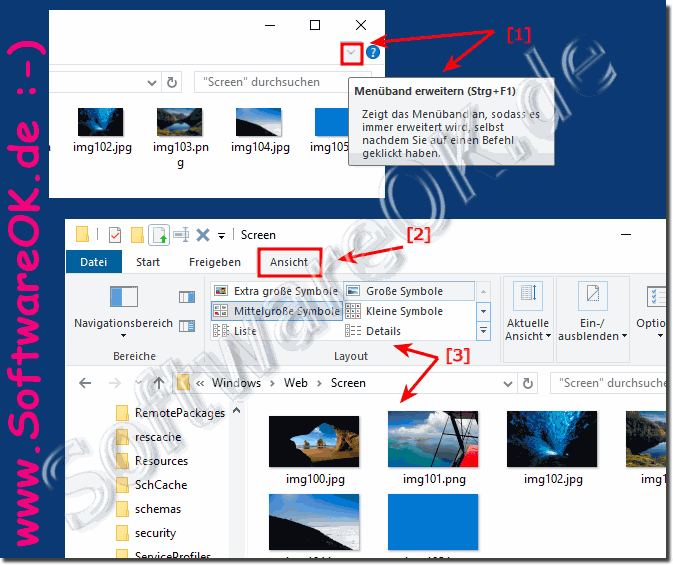 |
Hinweis:
Um weitere Informationen zu Dateien und Ordnern in Anzeigeansichten anzuzeigen, in denen nur wenige oder keine Informationen angezeigt werden (z. B. große Symbole), können Sie den Detailbereich öffnen, indem Sie auf das Menü Ansicht und dann auf Detailbereich klicken. Klicken Sie auf Element, um die Details dieses Elements im Detailfenster anzuzeigen.
Um weitere Informationen zu Dateien und Ordnern in Anzeigeansichten anzuzeigen, in denen nur wenige oder keine Informationen angezeigt werden (z. B. große Symbole), können Sie den Detailbereich öffnen, indem Sie auf das Menü Ansicht und dann auf Detailbereich klicken. Klicken Sie auf Element, um die Details dieses Elements im Detailfenster anzuzeigen.
